
Merci Rinie de m’avoir donnée, en exclusivité,
l’autorisation de traduire vos tutoriels
Son site ICI

Le tutoriel original ICI

Placer les sélections dans le dossier adéquat de votre PSP
Filtres utilisés :
AP Lines/Silverlining
AAA Frames/Foto Frame
Effets de PSP
****************************************
1- Mettre en AVP une couleur claire et en ARP foncée
Pour moi AVP #f4ebea - ARP #763634
2- Ouvrir une image transparente de 640 x 480 px
Verser la couleur ARP
3- Nouveau calque raster
Verser la couleur AVP
4- Ouvrir le masque VSP149 dans votre logiciel
Calques – Nouveau calque de masque – A partir d’une image
Charger le masque

Fusionner le groupe – Fusionner les calques visibles
5- Sélections – Charger /Enregistrer une sélection – A partir du disque
Charger RB sweetdreams 1
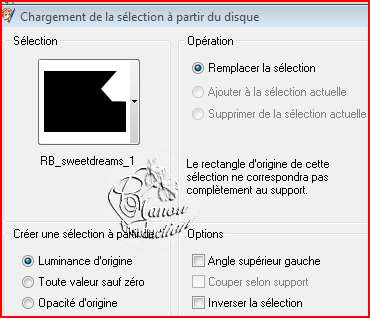
Sélections – Transformer la sélection en calque
Quitter la sélection
6- Effets – Modules externes – AP Lines/Silverlining
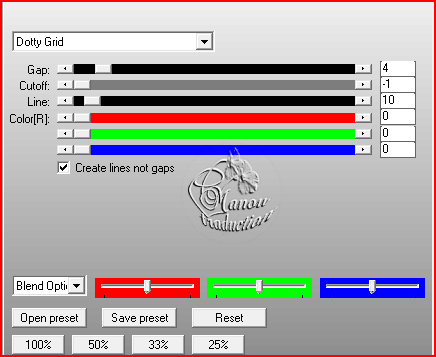
7- Dupliquer le calque
Image – Renverser
Fusionner avec le calque en dessous
8- Effets – Effets d’image – Décalage
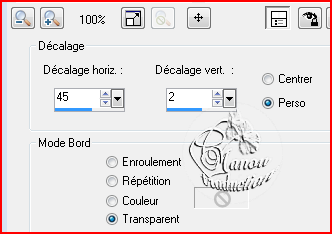
9- Effets – Effets 3D – Ombre portée = 4/4/80/25/noir
10- Activer le calque du bas (le fusionné)
Charger la sélection 2 comme à l’étape 5
Transformer la sélection en calque
11- Effets AP Lines/Silverlining
Ne pas modifier les réglages
12- Effets d’image – Décalage = H -45 / V -1
Ombre portée en mémoire
13- Dupliquer le calque
Décalage = H 7 / V -320
14- Nouveau calque raster
Charger la sélection 3
Verser la couleur AVP
Effets – Effets de distorsion – Vagues
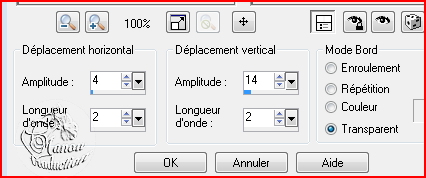
Mode = Lumière douce
Quitter la sélection
15 - Nouveau calque raster
Charger la sélection 4
Verser la couleur AVP
Effets – Effets de distorsion – Vagues
Mêmes réglages que ci-dessus
Mode = Lumière douce
16- Copier et coller comme nouveau calque le tube personnage
Redimensionner – Tous les calques décoché
1 fois à 85% -1 fois à 80%
Image – Miroir
Placer sur la droite
Ombre portée en mémoire
17- Copier et coller comme nouveau calque le tube WordArt
Redimensionner à 80%
18- Fusionner tous les calques
Image – Ajouter des bordures – Symétrique coché
2 px AVP – 40 px ARP
19- Modules externes – AAA Frames/Foto Frame
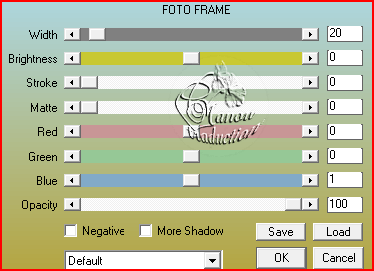
20- Redimensionner à 640 px de large – Tous les calques coché
Signer – Enregistrer en jpg
Crédits
Le tutoriel a été conçu et écrit par Rinie et lui appartient
La traduction est la propriété de Manoucréa
Il est interdit de les recopier et de les diffuser sur un forum, site,
de les proposer sur un groupe sans autorisations préalables des auteurs
Tubes
RB - LB